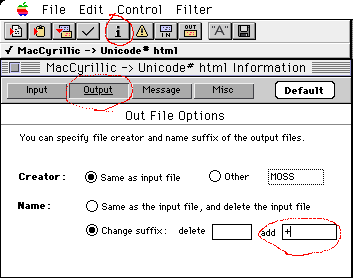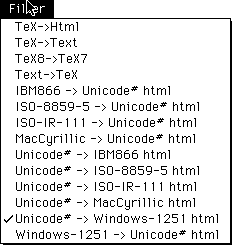コード変換ソフトPowerReplaceの設定、使い方
ロシア語HTMLファイルは、一つ作成すれば、文字コード変換ソフトを使うことにより、各種文字コードのページに変えることができます。

文字コード変換ソフト(シェアウェア)の
こうした、ロシア語の様々なコード変換の目的で使うには、
- convert-cyrillic-htm-24の変換フィルター
も必要になります。tucowsあるいは www.simtel.netなどで、ソフトを、検索、入手して下さい。
基本的な設定、使い方は下記の通りです。
一度、作成したファイルをUNICODEのコードに変換し、
このUNICODEのファイルを任意の文字コードに変換させる
というのが基本のようです。
- ConvertCyrillic HTML2.0の変換フィルターをPowerReplaceにコピーする
- PowerReplaceを起動する。
- 変換フィルターを選択する。(例では、MacCyriilicからUnicodeに)
- Unicodeに変換するhtmlファイルを指定する。
- Unicode文字コードに変換する。
- 変換フィルターを選択する。(例では、UnicodeからWindowsに)
- Windowsに変換したいhtmlファイルを指定する。
- 例として、Windows文字コードに変換する。
1. ConvertCyrillic HTML2.0の変換フィルターをコピーする
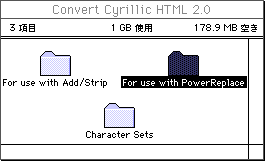 ConvertCyrillicの中に、
ConvertCyrillicの中に、
For use with PowerReplaceというフォルダーがあります。
この中にあるフィルター全部を、
PowerReplaceのフォルダーの中にコピーします。
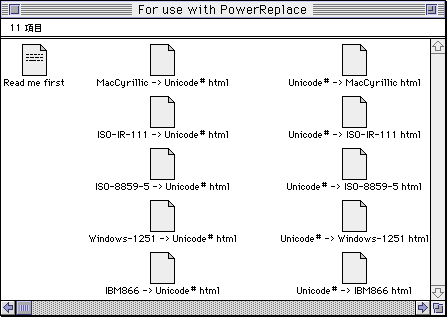
2. PowerReplaceを起動する。
3. 変換フィルターを選択する。(例はMacCyriilicからUnicodeに)
メニューのFilterで、
MacCyriilic -->Unicode を選択します。
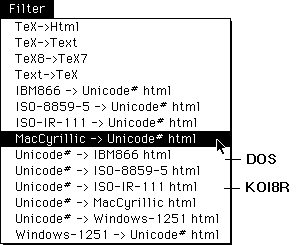
4. Unicodeに変換するhtmlファイルを指定する。
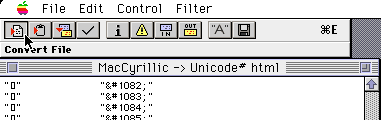 一番左のアイコンをクリックし、変換するファイル を指定します。
一番左のアイコンをクリックし、変換するファイル を指定します。
ここで、出力される変換後のファイル名をどうするかは、
メニューのほぼ中央部にある i を選び、
下記の出力ファイル設定画面で指定します。
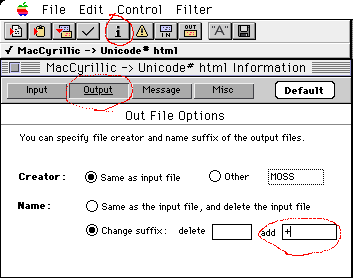
5. Unicode文字コードに変換する。
6. 変換フィルターを選択する。(例は、UnicodeからWindowsに)
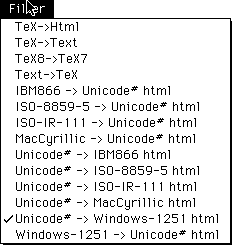
7. Windowsに変換したいhtmlファイルを指定する。
4.と同じ操作で、メニュー、一番左のアイコンをクリックし、変換するファイル(具体的には、5の操作で、Unicodeに変換されたファイル)を指定します。
8. Windows文字コードに変換する。
[ブラウザ設定、フォント情報ページに][ホームページに][ファイルの始めに]


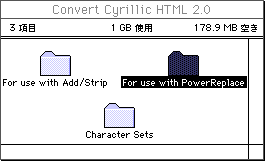 ConvertCyrillicの中に、
ConvertCyrillicの中に、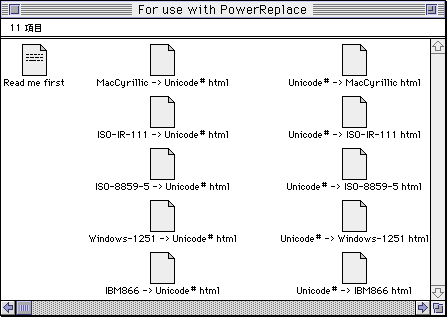
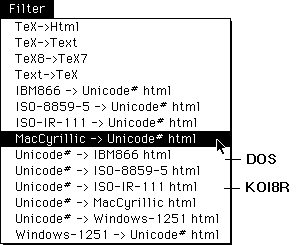
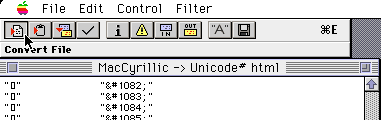 一番左のアイコンをクリックし、変換するファイル を指定します。
一番左のアイコンをクリックし、変換するファイル を指定します。